Support för Windows 7 slutade den 14 januari 2020
Vi rekommenderar att du flyttar till en Windows 11-dator för att få fortsatta säkerhetsuppdateringar från Microsoft.
Här är lösningar på några vanliga problem som kan uppstå när du laddar ned information till programguiden i Windows Media Center.
Ibland kan inte Windows Media Center ladda ned information till programguiden. Det beror ofta på något av följande:
-
Datorn är inte ansluten till Internet eller så är det problem med Internetinställningarna.
-
Om datorn ansluts till Internet via en fjärranslutning måste du se till att fjärranslutningen är korrekt konfigurerad.
-
Programguidens server är inte tillgänglig eller så är den tillfälligt ur drift. Om konfiguration av programguiden har slutförts försöker Windows Media Center ladda ned den igen varje dag.
-
Programguidens tjänstleverantör har inte information till programguiden för din plats.
Om flera kanaler är felaktiga kan du prova att välja en annan uppsättning programtablåer vid konfigurationen av programguiden. Om bara ett par kanaler visar fel nätverks- och programinformation i programguiden kan du redigera kanalnummer, ändra tablåer eller lägga till tablåer för en kanal.
Så här redigerar du kanalnummer
-
På Start skärmen bläddrar du till aktiviteter, väljer Inställningar, väljer TV, väljer Guide, väljer Redigera kanaleroch väljer sedan Redigera nummer. En bock bredvid Redigera nummer visar att du kan redigera kanaler.
Obs!: Redigera nummer visas inte på skärmen Redigera kanaler om du tar emot TV-signaler av typen PAL, SECAM eller DVB-T. Om du inte ser knappen Redigera nummer på skärmen, går du vidare till ”Så här ändrar du eller lägger till tablåer för en kanal (luftburen digital-TV, digital kabel-TV, PAL och endast DVB-T)” längre ned i det här avsnittet.
-
Välj Återställ standard om du vill ta bort alla ändringar som gjorts i programtablåerna.
När du väljer Återställ standardaktiverar det alla tillgängliga kanaler och återställer standard mappningen för listor. -
Använd piltangenterna för att bläddra igenom listan och hitta det kanalnummer som du vill ändra. När du väljer en kanal visas den kanalen i det infällda fönstret.
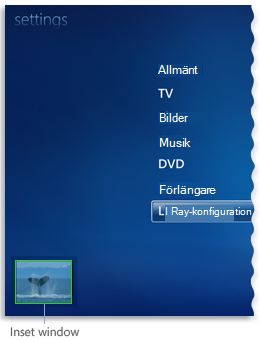
Bild av det infällda fönstret
-
Ange det nya kanalnumret. Om du använder ett tangentbord ser du till att tangenten NumLockär aktiverad.
Något av följande inträffar:-
Det nya kanalnumret accepteras.
-
Det nya kanalnumret finns redan i programtablån och du ombeds att lösa konflikten.
Om du redigerar många kanalnummer kan du välja Sortera lista och sortera listan i nummerordning efter kanalnumren och visa de ändrade tablåerna.
-
-
Välj Spara och återgå till inställningarna för programguiden.
Så här ändrar du eller lägger till tablåer för en kanal (luftburen digital-TV, digital kabel-TV, PAL och endast DVB-T)
-
Bläddra till aktiviteterpå Start skärmen, Välj Inställningar, Välj TV, Välj Guideoch gör sedan något av följande:
-
Välj Redigera programtablå för digital-TV om du redigerar en kanal som har digital-TV som signaltyp.
-
Välj Lägg till programtablå för kanal om du redigerar en kanal som antingen har PAL eller DVB-T som signaltyp.
-
-
Välj den kanal som du vill lägga till eller ändra tablå för.
-
I listan som visas klickar du på lämplig programtablå för den kanalen. Fortsätt att lägga till programtablåer efter behov.
-
När du är klar med ändringarna väljer du Spara och återgår till inställningarna för programguiden.
Så här väljer du en annan uppsättning programtablåer
-
Bläddra till aktiviteterpå Start skärmen, Välj Inställningar, Välj TV, Välj program guidenoch välj sedan Konfigurera program tablå.
-
Följ anvisningarna om du vill välja ett nytt kanalutbud.
Om du inte är säker på vilken TV-tjänst du ska välja kan du titta i din månatliga kabel leverantör efter den informationen.
Informationen i programguiden laddas ned regelbundet via Internet från tjänstleverantören för programtablån. Du får ett meddelande i programguiden om att ”Inga data är tillgängliga” om:
-
Windows Media Center inte kan ansluta till Internet för att ladda ned den nya informationen till programguiden, och informationen till programguiden som laddades ned tidigare är skadad eller har upphört att gälla.
-
Det inte finns någon programguideinformation tillgänglig för din plats från programtablåns tjänstleverantör.
-
Du konfigurerar Microsofts programguidestjänst som din programguidesleverantör. Den här tjänsten togs bort i januari 2020, så du behöver en annan programguidesleverantör om du vill få guideinformation om tv-program.
Om du tar emot en TV-signal från en satellit-TV-leverantör och du inte prenumererar på de lokala kanalerna, finns förmodligen inte det lokala kanalpaketet med i TV-tablåerna i programguiden. Eftersom tablåerna med digital-TV ofta kommer från de lokala tablåerna och du inte har de lokala standard-TV-tablåerna i programguiden, innebär det att du inte har tablåer för motsvarande kanaler med digital-TV.
För att få tablåer för de digitala TV-kanalerna kan du konfigurera den del av guiden som behandlar standard-TV och välja en annan TV-leverantör som inkluderar de lokala kanalerna. Genom att lägga till de lokala kanalerna korreleras dina digital-TV-kanaler med lämplig information i programguiden för de lokala kanaler som nu inkluderas i programguiden.
Prova att välja en ny region och ett nytt postnummer för att se om du får mer korrekta programtablåer, även om de inte visas specifikt för din region. Gör följande om du vill ändra region eller postnummer:
-
Bläddra till aktiviteterpå Start skärmen, Välj Inställningar, Välj TV, Välj program guidenoch välj sedan Konfigurera program tablå.
-
Du uppmanas att bekräfta din region. Du uppmanas att bekräfta din region. Välj Nej, jag vill välja en annan region och följ sedan anvisningarna för att välja en annan region.
Slutföra konfigurations guiden med en ny markering för program tablåerna som kan passa de kanaler som du får bättre.
Om du får ett meddelande om fel 20, 21, 22, 23, 24, 25 eller 82, har ett bearbetningsfel uppstått och det har gjort att nedladdningen av programguiden har misslyckats. Starta om datorn och försök sedan att ladda ned uppdaterade programtablåer. Om datorn fortsätter att misslyckas med nedladdningen av programguiden på grund av ett bearbetningsfel, kontaktar du datortillverkaren för att få hjälp.
Obs!: En analog eller digital TV-mottagare krävs för att kunna se och spela in TV i Windows Media Center. Om en TV-mottagare inte medföljde datorn kanske du kan lägga till en.











